Android Telefonda Ekran Görüntüsü Almanın 7 Yolu
Android'de Ekran Görüntüsü Nasıl Alınır: (How to Take Screenshots on Android: )Ekran görüntüsü(Screenshot) , belirli bir durumda cihaz ekranında görünen herhangi bir şeyin yakalanmış bir görüntüsüdür. Ekran görüntüsü almak, Android'in(Android) kullandığımız en popüler özelliklerinden biridir, çünkü ister bir arkadaşın Facebook hikayesinin veya birinin sohbetinin ekran görüntüsü olsun, ister (Facebook)Google'da(Google) bulduğunuz bir alıntı veya Instagram'da(Instagram) komik bir meme olsun, hayatımızı çok daha kolaylaştırıyor. . Genel olarak, temel 'ses kısma + güç tuşu' yöntemine alışkınız, ancak ekran görüntüsü almanın bundan daha fazla yolu olduğunu biliyor musunuz? Ekran görüntüsü almak için tüm yolların neler kullanılabileceğini görelim.

Android Telefonda(Android Phone) Ekran Görüntüsü(Screenshot) Almanın 7 Yolu
Android 4.0 ( Ice Cream Sandwich ) ve sonraki sürümleri için :
Yöntem 1: Uygun tuşları basılı tutun(Method 1: Hold down the appropriate keys)
Yukarıda belirtildiği gibi, ekran görüntüsü almak sadece bir çift tuş uzağınızda. Gerekli ekranı veya sayfayı açın ve ses kısma ve güç tuşlarını birlikte basılı tutun(hold down the volume down and power keys together) . Çoğu cihazda çalışsa da ekran görüntüsü alma tuşları cihazdan cihaza değişiklik gösterebilir. Cihaza bağlı olarak, ekran görüntüsü almanıza izin veren aşağıdaki tuş kombinasyonları olabilir:

1.Sesi kısma ve Güç tuşlarını basılı tutun:(1.Press and hold Volume down and Power keys:)
- Samsung (Galaxy S8 ve üstü)
- Sony
- OnePlus
- Motorola
- xiaomi
- Acer
- asus
- HTC
2.Güç ve Ana Ekran düğmesini basılı tutun:(2.Press and hold the Power and Home button:)
- Samsung (Galaxy S7 ve öncesi)
3. Güç tuşunu basılı tutun ve 'Ekran Görüntüsü Al'ı seçin:(3.Hold down the power key and select ‘Take Screenshot’:)
- Sony
Yöntem 2: Bildirim Panelini Kullanın(Method 2: Use the Notification Panel)
Bazı cihazlar için bildirim panelinde bir ekran görüntüsü simgesi sağlanır. Sadece(Just) bildirim panelini aşağı çekin ve ekran görüntüsü simgesine dokunun. Bu simgeye sahip bazı cihazlar şunlardır:
- asus
- Acer
- xiaomi
- Lenovo
- LG

Yöntem 3: Üç Parmakla Kaydırma(Method 3: Three Finger Swipe)
Gerekli ekranda üç parmağınızla aşağı kaydırarak ekran görüntüsü yakalamanıza da izin veren belirli cihazlardan bazıları. Bu cihazlardan birkaçı Xiaomi, OnePlus 5, 5T, 6 vb.( Xiaomi, OnePlus 5, 5T, 6, etc.)

Yöntem 4: Google Asistan'ı kullanın(Method 4: Use Google Assistant)
Günümüzde cihazların çoğu, işi sizin için kolayca yapabilen google asistanı desteklemektedir. İstediğiniz ekran açıkken “ Ok Google, ekran görüntüsü al(OK Google, take a screenshot) ” deyin. Ekran görüntüsünüz alınacaktır.

Android 4.0 öncesi için:
Yöntem 5: Cihazınızı Köklendirin(Method 5: Root Your Device)
Android işletim sisteminin(Android OS) önceki sürümlerinde yerleşik ekran görüntüsü işlevi yoktu. Kötü niyetli faaliyetleri ve gizlilik ihlallerini önlemek için ekran görüntüsü alınmasına izin vermediler. Bu güvenlik sistemleri üretici firmalar tarafından konulmuştur. Bu tür cihazlarda ekran görüntüsü almak için köklendirme bir çözümdür.
Android cihazınız (Android)Linux çekirdeğini ve çeşitli Linux izinlerini kullanır . Cihazınızı köklendirmek, Linux'taki(Linux) yönetici izinlerine benzer şekilde erişmenizi sağlar ve üreticilerin dayattığı tüm sınırlamaların üstesinden gelmenize olanak tanır. Android cihazınızı köklendirmek , bu nedenle, işletim sistemi üzerinde tam kontrol sahibi olmanızı sağlar ve üzerinde değişiklik yapabilirsiniz. Ancak, Android(Android) cihazınızı köklendirmenin veri güvenliğiniz için bir tehdit oluşturabileceğini unutmamalısınız .
Köklendikten sonra , Ekran Görüntüsü (Screenshot)Yakala(Capture Screenshot) , Ekran(Screenshot) Görüntüsü Al , Icondice ile Ekran Görüntüsü gibi köklü cihazlar için Play Store'da(Play Store) çeşitli uygulamalarınız vardır .
Yöntem 6: Kök Uygulamayı İndirme (Tüm Android cihazlarda çalışır)(Method 6: Download No Root App (Works for all Android devices))
Play Store'daki(Play Store) bazı uygulamalar, ekran görüntüsü almak için cihazınızı rootlamanızı gerektirmez. Ayrıca, yalnızca Android'in(Android) eski sürümünün kullanıcıları için değil , bu uygulamalar çok kullanışlı yardımcı programları ve işlevleri nedeniyle en son Android cihazlara sahip kullanıcılar için bile kullanışlıdır. Bu uygulamalardan bazıları şunlardır:
EKRAN GÖRÜNTÜSÜ ULTIMATE(SCREENSHOT ULTIMATE)
Screenshot Ultimate ücretsiz bir uygulamadır ve Android 2.1 ve üzeri için çalışır. Cihazınızı rootlamanızı gerektirmez ve düzenleme, paylaşma, sıkıştırma ve ekran görüntülerinize 'Ekran Görüntüsü Ayarlaması' uygulama gibi gerçekten harika özellikler sunar. Sarsıntı, ses, yakınlık vb. gibi birçok harika tetikleme yöntemine sahiptir.
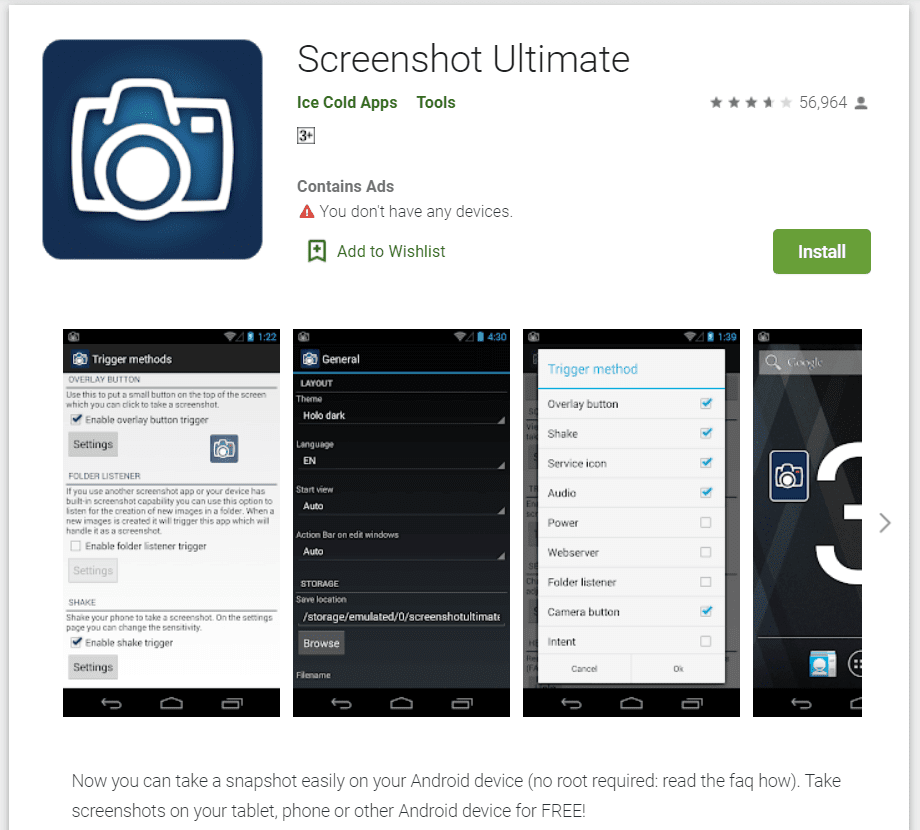
KÖK EKRAN GÖRÜNTÜSÜ YOK(NO ROOT SCREENSHOT IT)
Bu ücretli bir uygulamadır ve ayrıca telefonunuzu hiçbir şekilde rootlamaz veya geçici olarak rootlamaz. Bu uygulama ile ayrıca bir masaüstü uygulaması indirmeniz gerekecek. İlk kez ve sonraki her cihaz yeniden başlatmada, ekran görüntüsü almayı etkinleştirmek için Android cihazınızı bilgisayarınıza bağlamanız gerekecektir . Etkinleştirildiğinde, telefonunuzun bağlantısını kesebilir ve istediğiniz kadar ekran görüntüsü alabilirsiniz. Android 1.5 ve üzeri için çalışır .

AZ EKRAN KAYDEDİCİ – KÖK YOK(AZ SCREEN RECORDER – NO ROOT)
Bu, Play Store'da(Play Store) bulunan ve yalnızca telefonunuzu rootlamadan ekran görüntüleri almanıza izin vermekle kalmayıp aynı zamanda ekran kayıtları yapmanıza izin veren ve geri sayım sayacı, canlı akış, ekranda çizim yapma, videoları kırpma vb. özelliklere sahip ücretsiz bir uygulamadır. Bu uygulamanın sadece Android 5 ve üzeri için çalışacaktır .
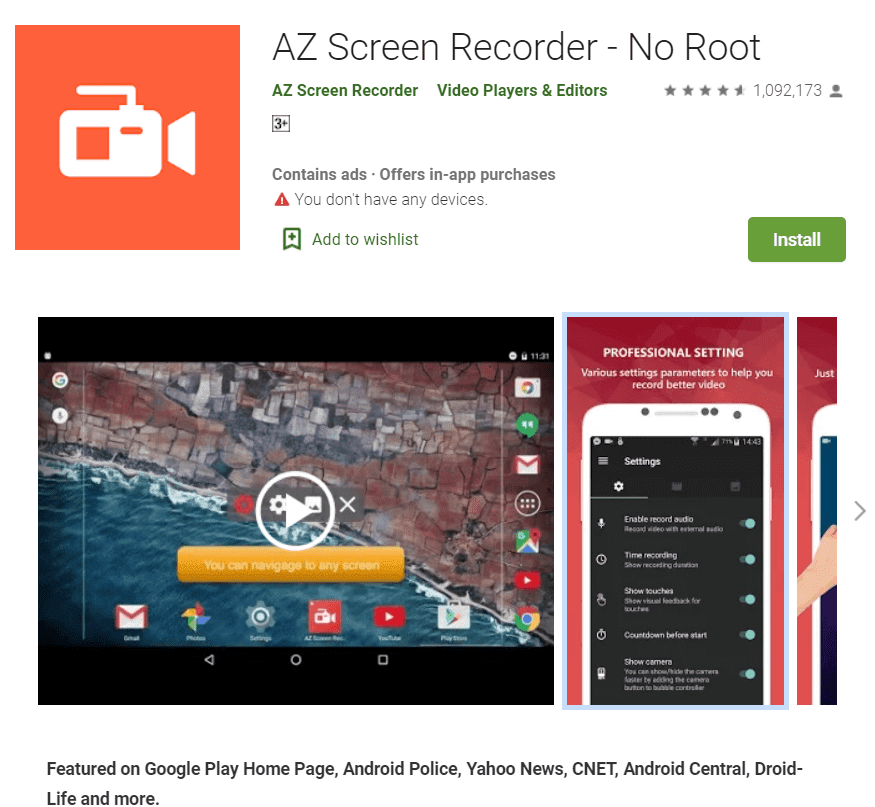
Yöntem 7: Android SDK'yı kullanın(Method 7: Use Android SDK)
Telefonunuzu rootlamak istemiyorsanız ve bir Android tutkunuysanız, ekran görüntüsü almanın başka bir yolu daha var. Zahmetli bir iş olan Android SDK'yı(Android SDK) ( Yazılım Geliştirme Kiti(Software Development Kit) ) kullanarak bunu yapabilirsiniz . Bu yöntem için telefonunuzu USB(USB) hata ayıklama modunda bilgisayarınıza bağlamanız gerekecektir . Windows kullanıcısıysanız hem JDK ( Java Development Kit ) hem de Android SDK'yı(Android SDK) indirmeniz ve yüklemeniz gerekir . Daha sonra Android SDK(Android SDK) içinde DDMS'yi(DDMS) başlatmanız ve Android'inizi(Android) seçmeniz gerekecek.Cihazı bilgisayarınızı kullanarak cihazda ekran görüntüsü alabilmek için.
Bu nedenle, Android 4.0 veya üstünü kullananlarınız için, yerleşik özellik sayesinde ekran görüntüsü almak açıkça çok kolaydır. Ancak sık sık ekran görüntüsü alıyorsanız ve bunları daha sık düzenlemeniz gerekiyorsa, üçüncü taraf uygulamaları kullanmak çok uygun olacaktır. Android'in(Android) daha eski bir sürümünü kullanıyorsanız, ekran görüntüsü almak için Android'inizi köklendirmeniz(Android) veya SDK kullanmanız gerekir. Ayrıca, daha kolay bir çıkış yolu olarak, root işlemi yapılmamış cihazınızda ekran görüntüsü almanıza izin veren birkaç üçüncü taraf uygulaması vardır.
Tavsiye edilen:(Recommended:)
- NVIDIA Ekran Ayarları Kullanılamıyor Hatasını Düzeltin(Fix NVIDIA Display Settings Are Not Available Error)
- Windows 10'da Groove Music'te Ekolayzer nasıl kullanılır(How to use the Equalizer in Groove Music in Windows 10)
Ve herhangi bir Android Telefonda bu şekilde Ekran Görüntüsü Alırsınız(Take a Screenshot on any Android Phone) , ancak hala bazı zorluklarla karşılaşıyorsanız endişelenmeyin, yorum bölümünde bize bildirin, size geri döneceğiz.
Related posts
Nasıl Android Phone üzerinde Keyboard yeniden boyutlandırma için
Nasıl Android Phone üzerinde Facebook arasında View Desktop Version için
5 Ways - Access Blocked Android Phone web siteleri
Android Phone'dan bir Virus'yı nasıl kaldırılır (Guide)
Nasıl Android Phone üzerine Clear Cache için (ve neden Important mi)
Nasıl Kullanım Android Phone için PC or TV için Speaker olarak
Android Telefonda Çağrı Sesini Artırmanın 10 Yolu
Android Phone üzerine Apps Hide nasıl
Android Phone'de Nasıl Sideload Apps (2021)
Android Phone RAM type, Hız ve operating frequency nasıl kontrol edilir
Android Telefon Nasıl Köklenir
Android Phone'daki yazı tiplerini nasıl değiştirilir (köklenmeden)
IMEI Number'i Phone olmadan bulun (iOS and Android'te)
Windows 10 PC Recognizing değil veya Android Phone'e bağlanma
Fix Android Phone Call Goes Straight telesekretere
Android Telefonda Videolar Nasıl Stabilize Edilir
App Icons Android Phone'te nasıl değiştirilir?
Android Telefonunuzun Rootlu Olup Olmadığı Nasıl Kontrol Edilir?
Emergency or Amber Alerts'i Android Phone'de devre dışı bırakın
Android Phone üzerinde ON OK Google açma nasıl
